2023-07-11 237
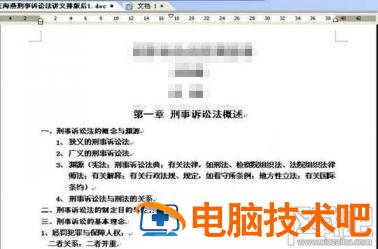
下面我们就以WPS文档为例来看一下,这样的水印背景是如何制作的:
一、新建一篇文档,进入它的页脚中
点击菜单“视图—->页眉和页脚”,然后选择——页脚部分(其实选择页眉也是可以的)。
二、插入艺术字
具体的插入方法略。插入后效果如下图所示。

三、设置艺术字的版式
这个很重要。选择衬于文字下方。

当设置的版式后,该艺术字就可以在文档中的任意位置拖动了。
我们将其拖动到页面的中央部分,同时使其旋转。效果如下图所示。

四、设置艺术字的文字内容、颜色等
颜色较好改为浅灰色,内容根据需要自己的需要来输入。如下图所示。
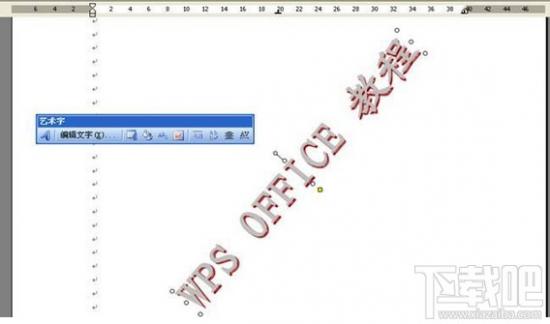
五、完成页脚编辑,返回正文中。此时我们再编辑文档,那么每一页中都有一个水印背景了。
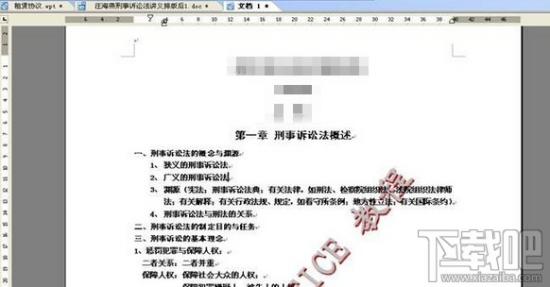
希望教程对你有帮助,如果你有其他疑问可以提出,我们将尽快给你解答。
原文链接:https://000nw.com/13073.html
=========================================
https://000nw.com/ 为 “电脑技术吧” 唯一官方服务平台,请勿相信其他任何渠道。
系统教程 2023-07-23
电脑技术 2023-07-23
应用技巧 2023-07-23
系统教程 2023-07-23
系统教程 2023-07-23
软件办公 2023-07-11
软件办公 2023-07-11
软件办公 2023-07-12
软件办公 2023-07-12
软件办公 2023-07-12
扫码二维码
获取最新动态
